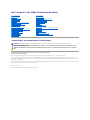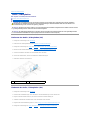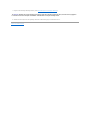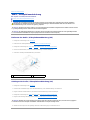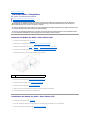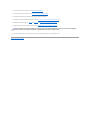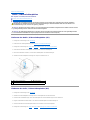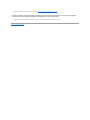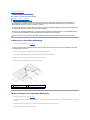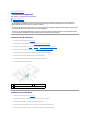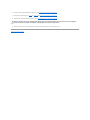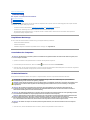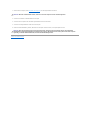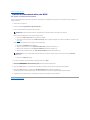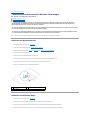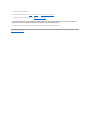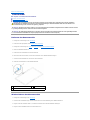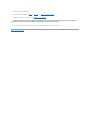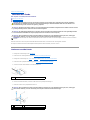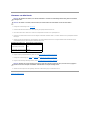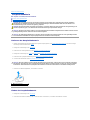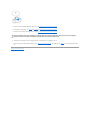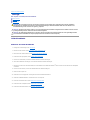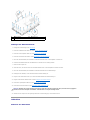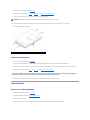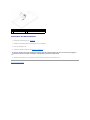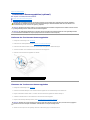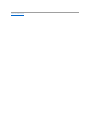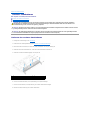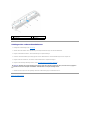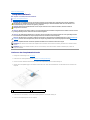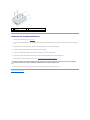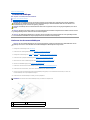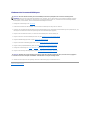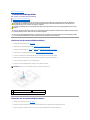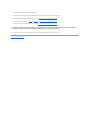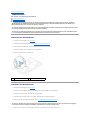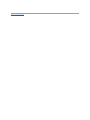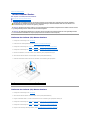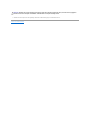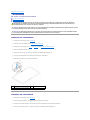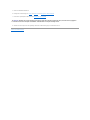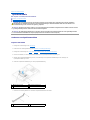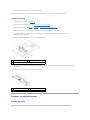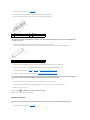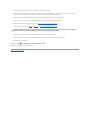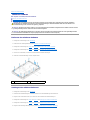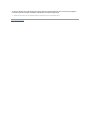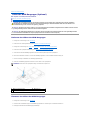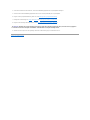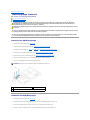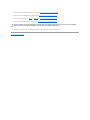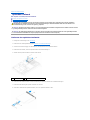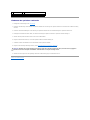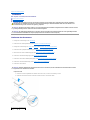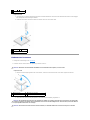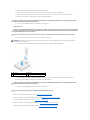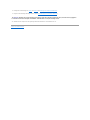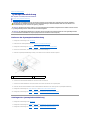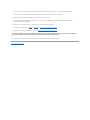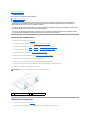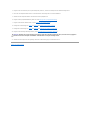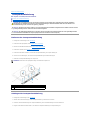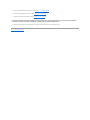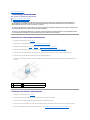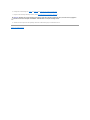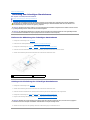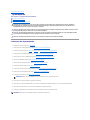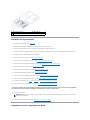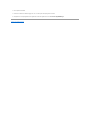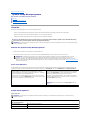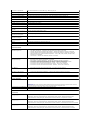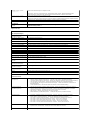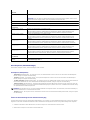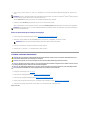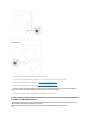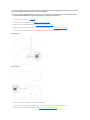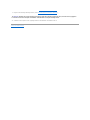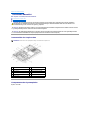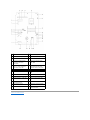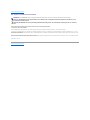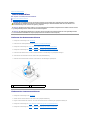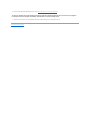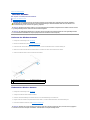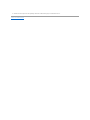Dell™Inspiron™One2305/2310Service-Handbuch
Anmerkungen, Vorsichtshinweise und Warnungen
DieindiesemDokumententhaltenenInformationenkönnensichohnevorherigeAnkündigungändern.
©2010 Dell Inc. Alle Rechte vorbehalten.
DieVervielfältigungoderWiedergabedieserUnterlageninjeglicherWeiseohneschriftlicheGenehmigungvonDellInc.iststrengstensuntersagt.
In diesem Text verwendete Marken: Dell, das DELL Logo und Inspiron sind Marken von Dell Inc.; Bluetooth ist eine eingetragene Marke im Besitz der Bluetooth SIG, Inc., die von
Dell unter Lizenz verwendet wird; Microsoft, Windows und das Startschaltflächenlogo von Windows sind entweder Marken oder eingetragene Marken der Microsoft Corporation in den
USAund/oderanderenLändern.
Alle anderen in dieser Dokumentation genannten Marken- und Handelsbezeichnungen sind Eigentum der entsprechenden Hersteller und Firmen. Dell Inc. erhebt keinen Anspruch
auf Marken und Handelsbezeichnungen mit Ausnahme der eigenen.
August2010Rev.A00
Vorschriftenmodell: W01C-SerieVorschriftentyp:W01C001;W01C002
TechnischeÜbersicht
Vorbereitung
RückseitigeAbdeckung
Festplattenlaufwerk
Optisches Laufwerk
Wandlerkarte
Touchscreen-Steuerungsplatine (optional)
Vorderer Standrahmen
Audio-/Videoplatinenabdeckung
Audio-/Videoplatine
Kabel der Audio-/Videoplatine
Audio-/Videoschalterplatine
AbdeckungdesrückseitigenStandrahmens
RückseitigerStandrahmen
Mittlerer Rahmen
Systemplatinenabdeckung
Antennenanschluss
Infrarot-Blaster-Stecker
Wireless-Antenne
Speichermodule
Wireless Mini-Cards
Knopfzellenbatterie
LüfterderMXM-Baugruppe (Optional)
MXM-Baugruppe (Optional)
Prozessorkühlkörperlüfter
Prozessorkühlkörper
Prozessor
Lautsprecher
Lautsprecherabdeckung
Systemplatine
Interne Karte mit Bluetooth®Wireless-Technologie
Kameramodul
Infrarotkarte
B-CAS-Karte (optional)
Anzeige
System-Setup-Dienstprogramm
LöschenundNeubeschreibendesBIOS
ANMERKUNG: EineANMERKUNGmachtaufwichtigeInformationenaufmerksam,mitdenenSiedenComputerbessereinsetzenkönnen.
VORSICHT: MitVORSICHTwirdaufmöglicheSchädenanderHardwareoderaufmöglichenDatenverlusthingewiesenunderläutert,wieSie
diesesProblemvermeidenkönnen.
WARNUNG: MitWARNUNGwirdaufeinepotenziellgefährlicheSituationhingewiesen,diezuSachschäden,VerletzungenoderzumTodführen
kann.

ZurückzumInhaltsverzeichnis
Audio-/Videoplatine
Dell™Inspiron™One2305/2310Service-Handbuch
Entfernen der Audio-/Videoplatine (AV)
Einbauen der Audio-/Videoplatine (AV)
Entfernen der Audio-/Videoplatine (AV)
1. Befolgen Sie die Anweisungen unter Vorbereitung.
2. EntfernenSiedierückseitigeAbdeckung(sieheEntfernenderrückseitigenAbdeckung).
3. Befolgen Sie die Anweisungen von Schritt 2 bis Schritt 5 unter Entfernen des vorderen Standrahmens.
4. Entfernen Sie die AV-Platinenabdeckung (siehe Entfernen der Audio-/Videoplatinenabdeckung (AV)).
5. Trennen Sie die Kabel der AV-PlatinevondenAnschlüssenaufderAV-Platine.
6. LösenSiediefünfSchrauben,mitdenendieAV-PlatineamGehäusebefestigtist.
7. Heben Sie die AV-PlatinevomGehäuseab.
Einbauen der Audio-/Videoplatine (AV)
1. Befolgen Sie die Anweisungen unter Vorbereitung.
2. Richten Sie die Schraubenbohrungen auf der AV-PlatineandenSchraubenbohrungenaufdemGehäuseaus.
3. BringenSiediefünfSchraubenwiederan,mitdenendieAV-PlatineamGehäusebefestigtist.
4. Verbinden Sie die Kabel der AV-PlatinewiedermitdenAnschlüssenaufderAV-Platine.
5. Bringen Sie die AV-Platinenabdeckung wieder an (siehe Anbringen der Audio-/Videoplatinenabdeckung (AV)).
6. Befolgen Sie die Anweisungen von Schritt 4 bis Schritt 5 unter Anbringen des vorderen Standrahmens.
WARNUNG: BevorSieArbeitenimInnerendesComputersausführen,lesenSiezunächstdieimLieferumfangdesComputersenthaltenen
Sicherheitshinweise.ZusätzlicheInformationenzurbestmöglichenEinhaltungderSicherheitsrichtlinienfindenSieaufderWebsitezuden
Betriebsbestimmungen unter www.dell.com/regulatory_compliance.
VORSICHT: ReparaturenamComputersolltennurvoneinemzertifiziertenServicetechnikerdurchgeführtwerden.SchädendurchnichtvonDell™
genehmigte Wartungsversuche werden nicht durch die Garantie abgedeckt.
VORSICHT: UmelektrostatischeEntladungenzuvermeiden,erdenSiesichmittelseinesErdungsarmbandesoderdurchregelmäßigesBerühren
einernichtlackiertenMetallflächeamComputer(beispielsweiseeinesAnschlussesanIhremComputer).
1
AV-Platine
2
Schrauben (5)

7. BringenSiedierückseitigeAbdeckungwiederan(sieheWiederBefestigenderrückseitigenAbdeckung).
8. SchließenSiedenComputerunddiezugehörigenGeräteandieStromversorgunganundschaltenSiesieein.
ZurückzumInhaltsverzeichnis
VORSICHT: Befestigen Sie vor dem Einschalten des Computers wieder alle Schrauben und stellen Sie sicher, dass keine verloren gegangenen
SchraubenimInnerndesComputerszurückbleiben.AndernfallskannderComputerbeschädigtwerden.

ZurückzumInhaltsverzeichnis
Audio-/Videoplatinenabdeckung
Dell™Inspiron™One2305/2310Service-Handbuch
Entfernen der Audio-/Videoplatinenabdeckung (AV)
Anbringen der Audio-/Videoplatinenabdeckung (AV)
Entfernen der Audio-/Videoplatinenabdeckung (AV)
1. Befolgen Sie die Anweisungen unter Vorbereitung.
2. EntfernenSiedierückseitigeAbdeckung(sieheEntfernenderrückseitigenAbdeckung).
3. Befolgen Sie die Anweisungen von Schritt 2 bis Schritt 5 unter Entfernen des vorderen Standrahmens.
4. LösenSiediedreiSchrauben,mitdenendieAV-PlatinenabdeckungamGehäusebefestigtist.
5. HebenSiedierückseitigeAV-PlatinenabdeckungvomGehäuse.
Anbringen der Audio-/Videoplatinenabdeckung (AV)
1. Befolgen Sie die Anweisungen unter Vorbereitung.
2. Richten Sie die Schraubenbohrungen auf der AV-PlatinenabdeckungandenSchraubenöffnungenimGehäuseaus.
3. Bringen Sie die drei Schrauben wieder an, mit denen die AV-PlatinenabdeckungamGehäusebefestigtist.
4. Befolgen Sie die Anweisungen von Schritt 4 bis Schritt 5 unter Anbringen des vorderen Standrahmens.
5. BringenSiedierückseitigeAbdeckungwiederan(sieheWiederBefestigenderrückseitigenAbdeckung).
6. SchließenSiedenComputerunddiezugehörigenGeräteandieStromversorgunganundschaltenSiesieein.
WARNUNG: BevorSieArbeitenimInnerendesComputersausführen,lesenSiezunächstdieimLieferumfangdesComputersenthaltenen
Sicherheitshinweise.ZusätzlicheInformationenzurbestmöglichenEinhaltungderSicherheitsrichtlinienfindenSieaufderWebsitezuden
Betriebsbestimmungen unter www.dell.com/regulatory_compliance.
VORSICHT: ReparaturenamComputersolltennurvoneinemzertifiziertenServicetechnikerdurchgeführtwerden.SchädendurchnichtvonDell™
genehmigte Wartungsversuche werden nicht durch die Garantie abgedeckt.
VORSICHT: UmelektrostatischeEntladungenzuvermeiden,erdenSiesichmittelseinesErdungsarmbandesoderdurchregelmäßigesBerühren
einernichtlackiertenMetallflächeamComputer(beispielsweiseeinesAnschlussesanIhremComputer).
1
AV-Platinenabdeckung
2
Schrauben (3)
VORSICHT: Befestigen Sie vor dem Einschalten des Computers wieder alle Schrauben und stellen Sie sicher, dass keine verloren gegangenen
SchraubenimInnerndesComputerszurückbleiben.AndernfallskannderComputerbeschädigtwerden.

ZurückzumInhaltsverzeichnis
Kabel der Audio-/Videoplatine
Dell™Inspiron™One2305/2310Service-Handbuch
Entfernen des Kabels der Audio-/Video-Platine (AV)
AnschließendesKabelsderAudio-/Video-Platine (AV)
Entfernen des Kabels der Audio-/Video-Platine (AV)
1. Befolgen Sie die Anweisungen unter Vorbereitung.
2. EntfernenSiedierückseitigeAbdeckung(sieheEntfernenderrückseitigenAbdeckung).
3. Befolgen Sie die Anweisungen von Schritt 2 bis Schritt 5 unter Entfernen des vorderen Standrahmens.
4. Entfernen Sie die AV-Platinenabdeckung (siehe Entfernen der Audio-/Videoplatinenabdeckung (AV)).
5. Ziehen Sie das Kabel der AV-Platine aus dem Anschluss auf der AV-Platine.
6. Entfernen Sie die AV-Platine (siehe Entfernen der Audio-/Videoplatine (AV)).
7. Entfernen Sie die Systemplatine (siehe Entfernen der Systemplatine).
8. Entfernen Sie den Bildschirm (siehe Entfernen des Bildschirms).
9. Merken Sie sich den Verlauf des Kabels der AV-PlatineundlösenSiedasKabelvomKlebeband.
10. Entfernen Sie das Kabel der AV-PlatinevonderKabelführung.
AnschließendesKabelsderAudio-/Video-Platine (AV)
1. Befolgen Sie die Anweisungen unter Vorbereitung.
2. FührenSiedasKabelderAV-PlatinedurchdieKabelführungaufderBaugruppeundbefestigenSieesmitdenBändern.
3. Bauen Sie die Systemplatine wieder ein (siehe Einsetzen der Systemplatine).
WARNUNG: BevorSieArbeitenimInnerendesComputersausführen,lesenSiezunächstdieimLieferumfangdesComputersenthaltenen
Sicherheitshinweise.ZusätzlicheInformationenzurbestmöglichenEinhaltungderSicherheitsrichtlinienfindenSieaufderWebsitezuden
Betriebsbestimmungen unter www.dell.com/regulatory_compliance.
VORSICHT: ReparaturenamComputersolltennurvoneinemzertifiziertenServicetechnikerdurchgeführtwerden.SchädendurchnichtvonDell™
genehmigte Wartungsversuche werden nicht durch die Garantie abgedeckt.
VORSICHT: UmelektrostatischeEntladungenzuvermeiden,erdenSiesichmittelseinesErdungsarmbandesoderdurchregelmäßigesBerühren
einernichtlackiertenMetallflächeamComputer(beispielsweiseeinesAnschlussesanIhremComputer).
1
Kabel der AV-Platine

4. Bauen Sie den Bildschirm wieder ein (siehe Einbauen des Bildschirms).
5. Bauen Sie die AV-Platine wieder ein (siehe Einbauen der Audio-/Videoplatine (AV)).
6. SchließenSiedasKabelderAV-Platine an den Anschluss auf der AV-Platine an.
7. Bringen Sie die AV-Platinenabdeckung wieder an (siehe Anbringen der Audio-/Videoplatinenabdeckung (AV)).
8. Befolgen Sie die Anweisungen von Schritt 4 bis Schritt 5 unter Anbringen des vorderen Standrahmens.
9. BringenSiedierückseitigeAbdeckungwiederan(sieheWiederBefestigenderrückseitigenAbdeckung).
10. SchließenSiedenComputerunddiezugehörigenGeräteandieStromversorgunganundschaltenSiesieein.
ZurückzumInhaltsverzeichnis
VORSICHT: Befestigen Sie vor dem Einschalten des Computers wieder alle Schrauben und stellen Sie sicher, dass keine verloren gegangenen
SchraubenimInnerndesComputerszurückbleiben.AndernfallskannderComputerbeschädigtwerden.

ZurückzumInhaltsverzeichnis
Audio-/Videoschalterplatine
Dell™Inspiron™One2305/2310Service-Handbuch
Entfernen der Audio-/Videoschalterplatine (AV)
Einbauen der Audio-/Videoschalterplatine (AV)
Entfernen der Audio-/Videoschalterplatine (AV)
1. Befolgen Sie die Anweisungen unter Vorbereitung.
2. EntfernenSiedierückseitigeAbdeckung(sieheEntfernenderrückseitigenAbdeckung).
3. Befolgen Sie die Anweisungen von Schritt 2 bis Schritt 5 unter Entfernen des vorderen Standrahmens.
4. Ziehen Sie das Kabel der AV-Schalterplatine aus dem Anschluss auf der AV-Schalterplatine.
5. Entfernen Sie die beiden Schrauben, mit denen die AV-SchalterplatineamGehäusebefestigtist.
6. Schieben Sie die AV-Schalterplatine vorsichtig vom Computer und heben Sie sie an.
Einbauen der Audio-/Videoschalterplatine (AV)
1. Befolgen Sie die Anweisungen unter Vorbereitung.
2. Schieben Sie die AV-SchalterplatinevorsichtigzurückindenSteckplatzaufdemmittlerenRahmen.
3. Richten Sie die Schraubenbohrungen auf der AV-SchalterplatineandenSchraubenbohrungenaufdemGehäuseaus.
4. Bringen Sie die beiden Schrauben wieder an, mit denen die AV-SchalterplatineamGehäusebefestigtist.
5. Stecken Sie das Kabel der AV-Schalterplatine wieder in den Anschluss auf der AV-Schalterplatine.
6. Befolgen Sie die Anweisungen von Schritt 4 bis Schritt 5 unter Anbringen des vorderen Standrahmens.
WARNUNG: BevorSieArbeitenimInnerendesComputersausführen,lesenSiezunächstdieimLieferumfangdesComputersenthaltenen
Sicherheitshinweise.ZusätzlicheInformationenzurbestmöglichenEinhaltungderSicherheitsrichtlinienfindenSieaufderWebsitezuden
Betriebsbestimmungen unter www.dell.com/regulatory_compliance.
VORSICHT: ReparaturenamComputersolltennurvoneinemzertifiziertenServicetechnikerdurchgeführtwerden.SchädendurchnichtvonDell™
genehmigte Wartungsversuche werden nicht durch die Garantie abgedeckt.
VORSICHT: UmelektrostatischeEntladungenzuvermeiden,erdenSiesichmittelseinesErdungsarmbandesoderdurchregelmäßigesBerühren
einernichtlackiertenMetallflächeamComputer(beispielsweiseeinesAnschlussesanIhremComputer).
1
Kabel der AV-Schalterplatine
2
AV-Schalterplatine
3
Schrauben (2)

7. BringenSiedierückseitigeAbdeckungwiederan(sieheWiederBefestigenderrückseitigenAbdeckung).
8. SchließenSiedenComputerunddiezugehörigenGeräteandieStromversorgunganundschaltenSiesieein.
ZurückzumInhaltsverzeichnis
VORSICHT: Befestigen Sie vor dem Einschalten des Computers wieder alle Schrauben und stellen Sie sicher, dass keine verloren gegangenen
SchraubenimInnerndesComputerszurückbleiben.AndernfallskannderComputerbeschädigtwerden.

ZurückzumInhaltsverzeichnis
RückseitigeAbdeckung
Dell™Inspiron™One2305/2310Service-Handbuch
EntfernenderrückseitigenAbdeckung
WiederBefestigenderrückseitigenAbdeckung
EntfernenderrückseitigenAbdeckung
1. Befolgen Sie die Anweisungen unter Vorbereitung.
2. LegenSiedenComputermitderVorderseitenachuntenaufeineflacheArbeitsfläche.
3. Entfernen Sie die beiden Schrauben, mit denen die hintere Abdeckung am Computer befestigt ist.
4. SchiebenSiediehintereAbdeckungzurückundhebenSiesievomComputer.
5. BewahrenSiedierückseitigeAbdeckunganeinemsicherenOrtauf.
WiederBefestigenderrückseitigenAbdeckung
1. Befolgen Sie die Anweisungen unter Vorbereitung.
2. RichtenSiedieHalterungenaufderhinterenAbdeckungandenSteckplätzenammittlerenRahmenausundlassenSiediehintereAbdeckungvorsichtig
einrasten.
3. Bringen Sie die beiden Schrauben wieder an, mit denen die hintere Abdeckung am Computer befestigt ist.
4. Bringen Sie den Computer in eine aufrechte Position.
WARNUNG: BevorSieArbeitenimInnerendesComputersausführen,lesenSiezunächstdieimLieferumfangdesComputersenthaltenen
Sicherheitshinweise.ZusätzlicheInformationenzurbestmöglichenEinhaltungderSicherheitsrichtlinienfindenSieaufderWebsitezuden
Betriebsbestimmungen unter www.dell.com/regulatory_compliance.
VORSICHT: ReparaturenamComputersolltennurvoneinemzertifiziertenServicetechnikerdurchgeführtwerden.SchädendurchnichtvonDell™
genehmigte Wartungsversuche werden nicht durch die Garantie abgedeckt.
VORSICHT: UmelektrostatischeEntladungenzuvermeiden,erdenSiesichmittelseinesErdungsarmbandesoderdurchregelmäßigesBerühren
einernichtlackiertenMetallflächeamComputer(beispielsweiseeinesAnschlussesanIhremComputer).
VORSICHT: StellenSiesicher,dassaufderArbeitsflächegenügendPlatzfürdengeöffnetenComputervorhandenist(mindestens30cm).
VORSICHT: AchtenSievordemÖffnendesComputersdarauf,dassSieihnaufeinweichesTuchodereinesaubereArbeitsflächestellen,damit
das Display nicht zerkratzt wird.
1
Mittlerer Rahmen
2
RückseitigeAbdeckung
3
Schrauben (2)

5. SchließenSiedenComputerunddiezugehörigenGeräteandieStromversorgunganundschaltenSiesieein.
ZurückzumInhaltsverzeichnis
VORSICHT: Befestigen Sie vor dem Einschalten des Computers wieder alle Schrauben und stellen Sie sicher, dass keine verloren gegangenen
SchraubenimInnerndesComputerszurückbleiben.AndernfallskannderComputerbeschädigtwerden.

ZurückzumInhaltsverzeichnis
B-CAS-Karte (optional)
Dell™Inspiron™One2305/2310Service-Handbuch
Entfernen der B-CAS-Karte
Einbauen der B-CAS-Karte
Entfernen der B-CAS-Karte
1. Befolgen Sie die Anweisungen unter Vorbereitung.
2. EntfernenSiedierückseitigeAbdeckung(sieheEntfernenderrückseitigenAbdeckung).
3. Befolgen Sie die Anweisungen von Schritt 2 bis Schritt 5 unter Entfernen des vorderen Standrahmens.
4. Entfernen Sie die Systemplatinenabdeckung (siehe Entfernen der Systemplatinenabdeckung).
5. Entfernen Sie die zwei Schrauben, mit denen die B-CAS-KarteamGehäusebefestigtist.
6. Schieben Sie die B-CAS-Karte vorsichtig aus dem B-CAS-Kartensteckplatz.
7. Trennen Sie das Kabel der B-CAS-Karte vom Anschluss auf der TV-Tuner-Karte.
8. Heben Sie die B-CAS-Karte aus dem Rechner.
Einbauen der B-CAS-Karte
1. Befolgen Sie die Anweisungen unter Vorbereitung.
2. Verbinden Sie das Kabel der B-CAS-Karte mit dem Anschluss auf der TV-Tuner-Karte.
3. Schieben Sie die B-CAS-Karte vorsichtig in den B-CAS-Kartensteckplatz.
4. Richten Sie die Schraubenbohrungen auf der B-CAS-KarteandenBohrungenamGehäuseaus.
5. Bringen Sie die zwei Schrauben wieder an, mit denen die B-CAS-KarteamGehäusebefestigtist.
WARNUNG: BevorSieArbeitenimInnerendesComputersausführen,lesenSiezunächstdieimLieferumfangdesComputersenthaltenen
Sicherheitshinweise.ZusätzlicheInformationenzurbestmöglichenEinhaltungderSicherheitsrichtlinienfindenSieaufderWebsitezuden
Betriebsbestimmungen unter www.dell.com/regulatory_compliance.
VORSICHT: ReparaturenamComputersolltennurvoneinemzertifiziertenServicetechnikerdurchgeführtwerden.SchädendurchnichtvonDell™
genehmigte Wartungsversuche werden nicht durch die Garantie abgedeckt.
VORSICHT: UmelektrostatischeEntladungenzuvermeiden,erdenSiesichmittelseinesErdungsarmbandesoderdurchregelmäßigesBerühren
einernichtlackiertenMetallflächeamComputer(beispielsweiseeinesAnschlussesanIhremComputer).
1
Kabel der B-CAS-Karte
2
B-CAS-Karte
3
Schrauben (2)

6. Bringen Sie die Systemplatinenabdeckung wieder an (siehe Entfernen der Systemplatinenabdeckung).
7. Befolgen Sie die Anweisungen von Schritt 4 bis Schritt 5 unter Anbringen des vorderen Standrahmens.
8. BringenSiedierückseitigeAbdeckungwiederan(sieheWiederBefestigenderrückseitigenAbdeckung).
9. SchließenSiedenComputerunddiezugehörigenGeräteandieStromversorgunganundschaltenSiesieein.
ZurückzumInhaltsverzeichnis
VORSICHT: Befestigen Sie vor dem Einschalten des Computers wieder alle Schrauben und stellen Sie sicher, dass keine verloren gegangenen
SchraubenimInnerndesComputerszurückbleiben.AndernfallskannderComputerbeschädigtwerden.

ZurückzumInhaltsverzeichnis
Vorbereitung
Dell™Inspiron™One2305/2310Service-Handbuch
Empfohlene Werkzeuge
Ausschalten des Computers
Sicherheitshinweise
DiesesHandbuchenthältAnleitungenfürdenEin- und Ausbau von Komponenten des Computers. Wenn nicht anders angegeben, wird bei jedem Verfahren
vorausgesetzt, dass folgende Bedingungen zutreffen:
l Sie haben die Schritte in den Abschnitten Ausschalten des Computers und Sicherheitshinweisedurchgeführt.
l Sie haben die im Lieferumfang Ihres Computers enthaltenen Sicherheitsinformationen gelesen.
l Eine Komponente kann ausgewechselt oder – falls separat erworben – installiert werden, indem die Schritte zum Ausbauen der Komponente in
umgekehrterReihenfolgeausgeführtwerden.
Empfohlene Werkzeuge
FürdieindiesemDokumentbeschriebenenVerfahrensindggf.diefolgendenWerkzeugeerforderlich:
l Kleiner Kreuzschlitzschraubenzieher
l Sechskant-Steckschlüssel
l AusführbaresProgrammzurAktualisierungdesBIOSstehtzurVerfügunguntersupport.dell.com
Ausschalten des Computers
1. SpeichernundschließenSieallegeöffnetenDateienundbeendenSieallegeöffnetenProgramme.
2. Um das Betriebssystem herunterzufahren, klicken Sie auf Start undklickenSieanschließendaufHerunterfahren.
3. Stellen Sie sicher, dass der Computer ausgeschaltet ist. Wenn der Computer beim Herunterfahren des Betriebssystems nicht automatisch ausgeschaltet
wurde,haltenSiedenNetzschaltersolangegedrückt,bissichderComputerausschaltet.
Sicherheitshinweise
DiefolgendenSicherheitshinweiseschützendenComputervormöglichenSchädenunddienenderpersönlichenSicherheitdesBenutzers.
1. StellenSiesicher,dassdieArbeitsoberflächeebenundsauberist,damitderComputerbildschirmnichtzerkratztwird.
VORSICHT: UmDatenverlustzuvermeiden,speichernundschließenSieallegeöffnetenDateienundbeendenSiealleaktivenProgramme,bevor
Sie den Computer ausschalten.
WARNUNG: BevorSieArbeitenimInnerendesComputersausführen,lesenSiezunächstdieimLieferumfangdesComputersenthaltenen
Sicherheitshinweise.ZusätzlicheInformationenzurbestmöglichenEinhaltungderSicherheitsrichtlinienfindenSieaufderWebsitezuden
Betriebsbestimmungen unter www.dell.com/regulatory_compliance.
WARNUNG: TrennenSiealleEnergiequellen,bevorSiedasGehäuseöffnen,umZubehörteileauszutauschen,auszubauenodereinzubauen.Nach
demEinbaumussdasGehäusewiederangebrachtundalleBefestigungssteckerinstalliertwerden,bevordieVerbindungzurEnergiequelle
hergestellt wird.
VORSICHT: Nur zugelassene Servicetechniker sind zum Entfernen der Computerabdeckung und zum Zugriff auf die Komponenten im
Computerinnerenbefugt.DievollständigenInformationenüberSicherheitsmaßnahmen,ArbeitenamInnerendesRechnersundSchutzvor
elektrostatischer Entladung finden Sie in der Sicherheitsanleitung.
VORSICHT: UmelektrostatischeEntladungenzuvermeiden,erdenSiesichmittelseinesErdungsarmbandesoderdurchregelmäßigesBerühren
einernichtlackiertenMetallflächeamComputer(beispielsweiseeinesAnschlussesanIhremComputer).
VORSICHT: ZiehenSiebeimTrennendesGerätsnuramSteckeroderanderZuglascheundnichtamKabelselbst.MancheKabelbesitzeneinen
SteckermitSicherungsklammern.WennSieeinsolchesKabelabziehen,drückenSievordemHerausziehendesSteckersdie
Sicherungsklammernnachinnen.HaltenSiebeimTrennenvonSteckverbindungendieAnschlüssegerade,umkeineStiftezuverbiegen.Achten
SievordemAnschließeneinesKabelsdarauf,dassdieSteckerkorrektausgerichtetundnichtverkantetaufgesetztwerden.
VORSICHT: UmSchädenamComputerzuvermeiden,führenSiefolgendeSchritteaus,bevorSiemitdenArbeitenimInnerndesComputers
beginnen.

2. Schalten Sie den Computer (siehe Ausschalten des Computers)undalleangeschlossenenGeräteaus.
3. Trennen Sie alle Telefon- und Netzwerkkabel vom Computer.
4. TrennenSieIhrenComputersowiealledaranangeschlossenenGerätevomStromnetz.
5. TrennenSiealleangeschlossenenGerätevonIhremComputer.
6. HaltenSiedenBetriebsschaltergedrückt,währendSiedenComputervomNetztrennen,umdieSystemplatinezuerden.
ZurückzumInhaltsverzeichnis
VORSICHT: WennSieeinNetzwerkkabeltrennen,ziehenSieeszuerstamComputerunddannamNetzwerkgerätab.
VORSICHT: BevorSieKomponentenimInnerndesComputersberühren,müssenSiesicherden.BerührenSiedazueinenichtlackierte
Metalloberfläche,beispielsweiseMetallteileanderRückseitedesComputers.WiederholenSiedieseErdungwährendderArbeitamSystem
regelmäßig,umstatischeElektrizitätabzuleiten,dieinterneBauteilebeschädigenkönnte.

ZurückzumInhaltsverzeichnis
LöschenundNeubeschreibendesBIOS
Dell™Inspiron™One2305/2310Service-Handbuch
BeieinermöglichenAktualisierungoderbeimAustauschenderSystemplatinemussdasBIOSeventuellgelöschtundneubeschriebenwerden(Flashen).So
flashen Sie das BIOS:
1. Schalten Sie den Computer ein.
2. Rufen Sie die Website support.dell.com/support/downloads auf.
3. Suchen Sie die BIOS-AktualisierungsdateifürIhrenComputer:
Wenn Sie die Service-Tag-Nummer Ihres Computers vorliegen haben:
a. Klicken Sie auf Enter a Service Tag (Service-Tag-Nummer eingeben).
b. Geben Sie die Service-Tag-Nummer im Feld Enter a Service Tag: (Service-Tag-Nummer eingeben:) ein, klicken Sie auf Go (Los) und fahren Sie mit
Schritt 4 fort.
Wenn Sie die Service-Tag-Nummer Ihres Computers nicht vorliegen haben:
a. Klicken Sie auf Select Model(Modellauswählen).
b. WählenSiedieProduktartinderListeSelect Your Product Family(Produktreiheauswählen)aus.
c. WählenSiedenProdukttypinderListeSelect Your Product Line(Produkttypauswählen)aus.
d. WählenSiedasProduktmodellinderListeSelect Your Product Model(Produktmodellauswählen)aus.
e. Klicken Sie auf Confirm(Bestätigen).
4. Eine Liste der Ergebnisse wird auf dem Bildschirm angezeigt Klicken Sie auf BIOS.
5. Klicken Sie auf Download Now (Jetzt herunterladen), um die neueste BIOS-Datei herunterzuladen.
Das Fenster File Download (Dateidownload) wird angezeigt.
6. Klicken Sie auf Save (Speichern), um die Datei auf Ihrem Desktop zu speichern. Die Datei wird auf Ihren Desktop heruntergeladen.
7. Klicken Sie auf Close(Schließen),wenndasFensterDownload Complete (Download beendet) angezeigt wird.
DasDateisymbolwirdaufIhremDesktopangezeigtundträgtdenselbenNamenwiedieheruntergeladeneBIOS-Aktualisierungsdatei.
8. Doppelklicken Sie auf das Dateisymbol auf dem Desktop und folgen Sie den Anweisungen auf dem Bildschirm.
ZurückzumInhaltsverzeichnis
ANMERKUNG: Die Service-Tag-NummerfürIhrenComputerfindenSieaufeinemEtikettanderRückseitedesComputers.
ANMERKUNG: WennSieeinanderesModellausgewählthabenundneubeginnenmöchten,klickenSieobenrechtsimMenüaufStart Over
(Abbrechen).

ZurückzumInhaltsverzeichnis
Interne Karte mit Bluetooth®Wireless-Technologie
Dell™Inspiron™One2305/2310Service-Handbuch
Entfernen der Bluetooth-Karte
Einbauen der Bluetooth-Karte
Falls Sie Ihren Computer mit einer Bluetooth Wireless-Technologie-Karte bestellt haben, ist diese bereits installiert.
Entfernen der Bluetooth-Karte
1. Befolgen Sie die Anweisungen unter Vorbereitung.
2. Entfernen Sie die Systemplatine (siehe Entfernen der Systemplatine).
3. Befolgen Sie die Anweisungen von Schritt 5 bis Schritt 11 unter Entfernen der Bildschirmblende.
4. Drehen Sie die Bildschirmblende um.
5. EntfernenSiedieKunststoffhüllevonderBluetooth-Karte.
6. Entfernen Sie die zwei Schrauben, mit denen die Bluetooth-Karte an der Bildschirmblende befestigt ist.
7. Trennen Sie das Bluetooth-KabelvomzugehörigenAnschlussaufderBluetooth-Karte.
8. Heben Sie die Bluetooth-Karte von der Bildschirmblende ab.
Einbauen der Bluetooth-Karte
1. Befolgen Sie die Anweisungen unter Vorbereitung.
2. Verbinden Sie das Bluetooth-KabelmitdemzugehörigenAnschlussaufderBluetooth-Karte.
3. Richten Sie die Schraubenbohrungen der Bluetooth-Karte an den Schraubenbohrungen der Bildschirmblende aus.
4. Bringen Sie Sie die beiden Schrauben wieder an, mit denen die Bluetooth-Karte an der Bildschirmblende befestigt ist.
WARNUNG: BevorSieArbeitenimInnerendesComputersausführen,lesenSiezunächstdieimLieferumfangdesComputersenthaltenen
Sicherheitshinweise.ZusätzlicheInformationenzurbestmöglichenEinhaltungderSicherheitsrichtlinienfindenSieaufderWebsitezuden
Betriebsbestimmungen unter www.dell.com/regulatory_compliance.
VORSICHT: ReparaturenamComputersolltennurvoneinemzertifiziertenServicetechnikerdurchgeführtwerden.SchädendurchnichtvonDell™
genehmigte Wartungsversuche werden nicht durch die Garantie abgedeckt.
VORSICHT: UmelektrostatischeEntladungenzuvermeiden,erdenSiesichmittelseinesErdungsarmbandesoderdurchregelmäßigesBerühren
einernichtlackiertenMetallflächeamComputer(beispielsweiseeinesAnschlussesanIhremComputer).
1
Bluetooth-Karte
2
Bluetooth-Kartenkabel
3
Schrauben (2)

5. Drehen Sie die Bildschirmblende um.
6. Befolgen Sie die Anweisungen von Schritt 2 bis Schritt 12 unter Anbringen der Bildschirmblende.
7. Bauen Sie die Systemplatine wieder ein (siehe Einsetzen der Systemplatine).
8. SchließenSiedenComputerunddiezugehörigenGeräteandieStromversorgunganundschaltenSiesieein.
ZurückzumInhaltsverzeichnis
VORSICHT: Befestigen Sie vor dem Einschalten des Computers wieder alle Schrauben und stellen Sie sicher, dass keine verloren gegangenen
SchraubenimInnerndesComputerszurückbleiben.AndernfallskannderComputerbeschädigtwerden.

ZurückzumInhaltsverzeichnis
Kameramodul
Dell™Inspiron™One2305/2310Service-Handbuch
Entfernen des Kameramoduls
Wiedereinbauen des Kameramoduls
Entfernen des Kameramoduls
1. Befolgen Sie die Anweisungen unter Vorbereitung.
2. Entfernen Sie die Systemplatine (siehe Entfernen der Systemplatine).
3. Befolgen Sie die Anweisungen von Schritt 5 bis Schritt 11 unter Entfernen der Bildschirmblende.
4. Drehen Sie die Bildschirmblende um.
5. EntfernenSiedieKunststoffhüllevonderBluetooth-Karte.
6. Entfernen Sie die zwei Schrauben, mit denen das Kameramodul an der Bildschirmblende befestigt ist.
7. Trennen Sie das Kamerakabel vom Anschluss auf dem Kameramodul.
8. Heben Sie das Kameramodul von der Bildschirmblende ab.
Wiedereinbauen des Kameramoduls
1. Befolgen Sie die Anweisungen unter Vorbereitung.
2. Richten Sie die Schraubenbohrungen auf dem Kameramodul mit den Schraubenbohrungen der Bildschirmblende aus.
3. Bringen Sie die zwei Schrauben wieder an, mit denen das Kameramodul an der Bildschirmblende befestigt ist.
4. BringenSiedieKunststoffhüllewiederanderBluetooth-Karte an.
WARNUNG: BevorSieArbeitenimInnerendesComputersausführen,lesenSiezunächstdieimLieferumfangdesComputersenthaltenen
Sicherheitshinweise.ZusätzlicheInformationenzurbestmöglichenEinhaltungderSicherheitsrichtlinienfindenSieaufderWebsitezuden
Betriebsbestimmungen unter www.dell.com/regulatory_compliance.
VORSICHT: ReparaturenamComputersolltennurvoneinemzertifiziertenServicetechnikerdurchgeführtwerden.SchädendurchnichtvonDell™
genehmigte Wartungsversuche werden nicht durch die Garantie abgedeckt.
VORSICHT: UmelektrostatischeEntladungenzuvermeiden,erdenSiesichmittelseinesErdungsarmbandesoderdurchregelmäßigesBerühren
einernichtlackiertenMetallflächeamComputer(beispielsweiseeinesAnschlussesanIhremComputer).
1
Kamerakabelanschluss
2
Kameramodul
3
Schrauben (2)

5. Drehen Sie die Bildschirmblende um.
6. Befolgen Sie die Anweisungen von Schritt 2 bis Schritt 12 unter Anbringen der Bildschirmblende.
7. Bauen Sie die Systemplatine wieder ein (siehe Einsetzen der Systemplatine).
8. SchließenSiedenComputerunddiezugehörigenGeräteandieStromversorgunganundschaltenSiesieein.
ZurückzumInhaltsverzeichnis
VORSICHT: Befestigen Sie vor dem Einschalten des Computers wieder alle Schrauben und stellen Sie sicher, dass keine verloren gegangenen
SchraubenimInnerndesComputerszurückbleiben.AndernfallskannderComputerbeschädigtwerden.
Seite wird geladen ...
Seite wird geladen ...
Seite wird geladen ...
Seite wird geladen ...
Seite wird geladen ...
Seite wird geladen ...
Seite wird geladen ...
Seite wird geladen ...
Seite wird geladen ...
Seite wird geladen ...
Seite wird geladen ...
Seite wird geladen ...
Seite wird geladen ...
Seite wird geladen ...
Seite wird geladen ...
Seite wird geladen ...
Seite wird geladen ...
Seite wird geladen ...
Seite wird geladen ...
Seite wird geladen ...
Seite wird geladen ...
Seite wird geladen ...
Seite wird geladen ...
Seite wird geladen ...
Seite wird geladen ...
Seite wird geladen ...
Seite wird geladen ...
Seite wird geladen ...
Seite wird geladen ...
Seite wird geladen ...
Seite wird geladen ...
Seite wird geladen ...
Seite wird geladen ...
Seite wird geladen ...
Seite wird geladen ...
Seite wird geladen ...
Seite wird geladen ...
Seite wird geladen ...
Seite wird geladen ...
Seite wird geladen ...
Seite wird geladen ...
Seite wird geladen ...
Seite wird geladen ...
Seite wird geladen ...
Seite wird geladen ...
Seite wird geladen ...
Seite wird geladen ...
Seite wird geladen ...
Seite wird geladen ...
Seite wird geladen ...
Seite wird geladen ...
Seite wird geladen ...
Seite wird geladen ...
Seite wird geladen ...
Seite wird geladen ...
Seite wird geladen ...
Seite wird geladen ...
Seite wird geladen ...
Seite wird geladen ...
Seite wird geladen ...
Seite wird geladen ...
Seite wird geladen ...
Seite wird geladen ...
Seite wird geladen ...
Seite wird geladen ...
Seite wird geladen ...
Seite wird geladen ...
Seite wird geladen ...
Seite wird geladen ...
-
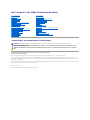 1
1
-
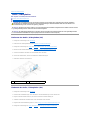 2
2
-
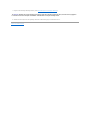 3
3
-
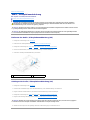 4
4
-
 5
5
-
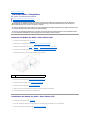 6
6
-
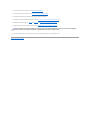 7
7
-
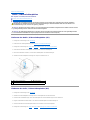 8
8
-
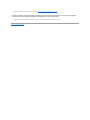 9
9
-
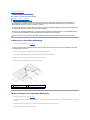 10
10
-
 11
11
-
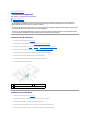 12
12
-
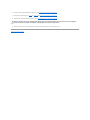 13
13
-
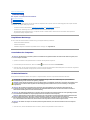 14
14
-
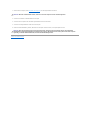 15
15
-
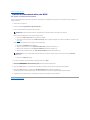 16
16
-
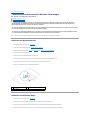 17
17
-
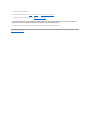 18
18
-
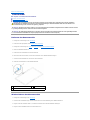 19
19
-
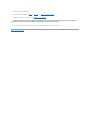 20
20
-
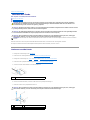 21
21
-
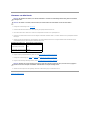 22
22
-
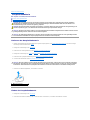 23
23
-
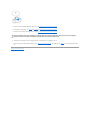 24
24
-
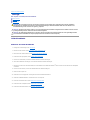 25
25
-
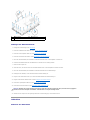 26
26
-
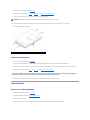 27
27
-
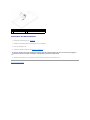 28
28
-
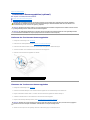 29
29
-
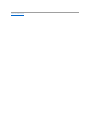 30
30
-
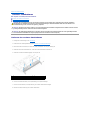 31
31
-
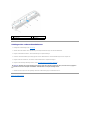 32
32
-
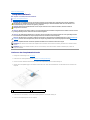 33
33
-
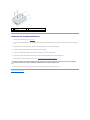 34
34
-
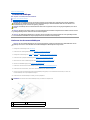 35
35
-
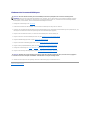 36
36
-
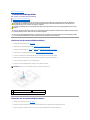 37
37
-
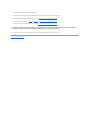 38
38
-
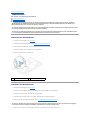 39
39
-
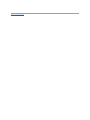 40
40
-
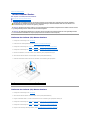 41
41
-
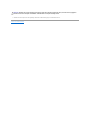 42
42
-
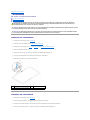 43
43
-
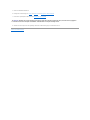 44
44
-
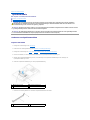 45
45
-
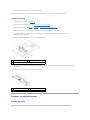 46
46
-
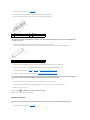 47
47
-
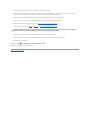 48
48
-
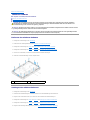 49
49
-
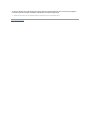 50
50
-
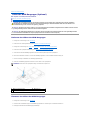 51
51
-
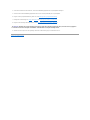 52
52
-
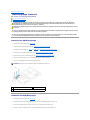 53
53
-
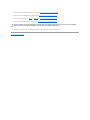 54
54
-
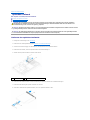 55
55
-
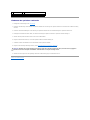 56
56
-
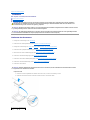 57
57
-
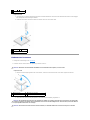 58
58
-
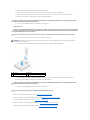 59
59
-
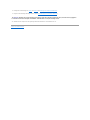 60
60
-
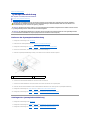 61
61
-
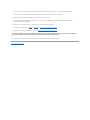 62
62
-
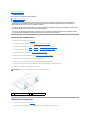 63
63
-
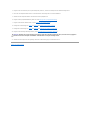 64
64
-
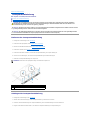 65
65
-
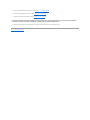 66
66
-
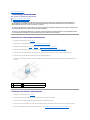 67
67
-
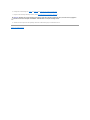 68
68
-
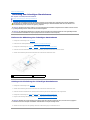 69
69
-
 70
70
-
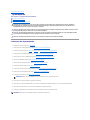 71
71
-
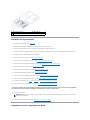 72
72
-
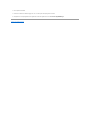 73
73
-
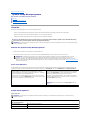 74
74
-
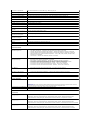 75
75
-
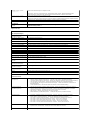 76
76
-
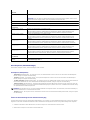 77
77
-
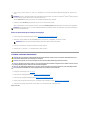 78
78
-
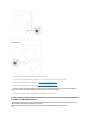 79
79
-
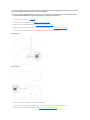 80
80
-
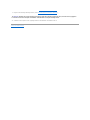 81
81
-
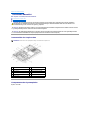 82
82
-
 83
83
-
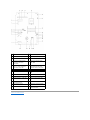 84
84
-
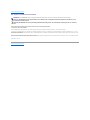 85
85
-
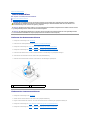 86
86
-
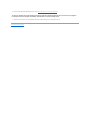 87
87
-
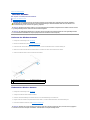 88
88
-
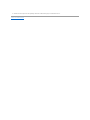 89
89
Verwandte Artikel
-
Dell Vostro 360 Bedienungsanleitung
-
Dell Vostro 330 Bedienungsanleitung
-
Dell Inspiron 500m Benutzerhandbuch
-
Dell Inspiron Zino HD 400 Benutzerhandbuch
-
Dell Inspiron 500m Benutzerhandbuch
-
Dell Inspiron One 2320 Bedienungsanleitung
-
Dell Inspiron One 2205 Benutzerhandbuch
-
Dell Inspiron One 19 Benutzerhandbuch
-
Dell Inspiron 7777 Benutzerhandbuch
-
Dell Inspiron 10z 1120 Benutzerhandbuch